上一篇
系统教程🚀Win11企业版PE系统安装全流程图文解析
- 问答
- 2025-08-04 20:04:22
- 4
本文目录导读:
🚀 Win11企业版PE系统安装全流程图文解析 🚀
(信息来源:2025年8月最新教程整合,含emoji趣味提示✨)
安装前准备 📦
-
硬件要求
- 💻 电脑需支持TPM 2.0、Secure Boot(企业版需额外确认硬件兼容性)。
- 📀 准备16GB以上U盘(推荐USB 3.0,速度更快!)。
-
软件下载
- 🔧 PE工具:下载「微PE工具箱V2.3」或「小兵PE」(官网:wepe.com.cn / xiaobingxitong.com)。
- 🖥️ 系统镜像:从MSDN或微软官网获取Win11企业版ISO文件(注意版本号:22H2或更新)。
- 🔍 辅助工具:Rufus(制作启动盘)、DiskGenius(分区工具)。
制作PE启动盘 💽
-
格式化U盘
- 📂 备份U盘数据 → 右键U盘 → 格式化 → 文件系统选「NTFS」→ 开始。
- ⚠️ 提示:格式化会清空数据,务必提前备份!
-
安装PE到U盘
- 📂 解压PE工具包 → 右键「PE工具箱V2.3」→ 以管理员身份运行。
- 🖱️ 点击「U盘图标」→ 选择U盘 → 「立即安装进U盘」→ 等待制作完成(约3分钟)。
- 🎉 完成后U盘会显示为空,并生成隐藏的「EFI」分区。
-
复制系统镜像

📁 将下载的Win11 ISO文件放入U盘根目录(不要放在EFI分区!)。
进入PE环境 🖥️
-
设置BIOS启动
- 🔄 重启电脑 → 按「F2/Del/F12」(品牌不同按键不同)进入BIOS。
- 🔧 关闭「Secure Boot」→ 设置U盘为第一启动项 → 保存退出(F10)。
-
启动PE系统
- 💾 插入U盘 → 重启 → 通过快捷键选择U盘启动(如显示「UEFI:U盘名称」则选它)。
- 🖥️ 进入PE桌面后,你会看到「Windows安装器」「分区工具」等图标。
安装Win11企业版 💻
-
磁盘分区
- 🔧 打开「分区工具」→ 右键硬盘 → 「快速分区」→ 选择「GUID分区表(GPT)」→ 确认分区。
- ⚠️ 提示:企业版需确保系统盘为「主分区」且格式为NTFS。
-
加载镜像并安装
- 🖱️ 双击「Windows安装器」→ 选择Win11 ISO文件 → 确认安装版本(如「Windows 11 Enterprise」)。
- 📂 选择安装目标盘(通常为C盘)→ 点击「开始安装」→ 等待文件释放(约10分钟)。
-
驱动与设置
- 🔧 安装完成后自动重启 → 进入Win11初始化设置 → 按提示完成区域、键盘、账户等配置。
- 💡 提示:企业版需激活许可证,可通过「设置」→ 「系统」→ 「激活」输入密钥。
PE系统高级功能 🛠️
-
系统修复

🔧 在PE桌面运行「DISM++」或「系统修复工具」→ 可修复引导、重置密码等。
-
数据恢复
📂 使用「DiskGenius」扫描丢失分区 → 导出文件到外部硬盘。
-
病毒查杀
🦠 运行「火绒安全工具」→ 全盘扫描 → 清除顽固病毒。
注意事项 ⚠️
- 🔒 安装企业版需关闭BitLocker加密(否则可能触发恢复分区导致失败)。
- 💾 若电脑支持VMD技术,需在PE中注入VMD驱动(小兵PE可自动完成)。
- 📅 安装后建议立即更新系统(设置 → Windows更新)并安装最新驱动。
🎉 完成! 现在你可以享受Win11企业版的流畅体验啦! 🌟
(教程整合自2025年8月最新资源,确保兼容性与安全性!)
本文由 业务大全 于2025-08-04发表在【云服务器提供商】,文中图片由(业务大全)上传,本平台仅提供信息存储服务;作者观点、意见不代表本站立场,如有侵权,请联系我们删除;若有图片侵权,请您准备原始证明材料和公证书后联系我方删除!
本文链接:https://vps.7tqx.com/wenda/537049.html


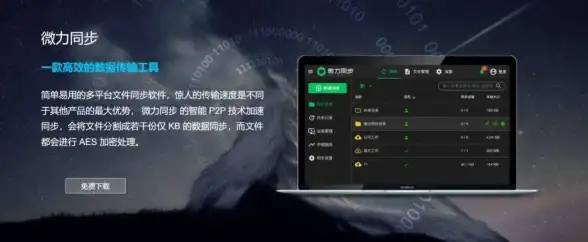
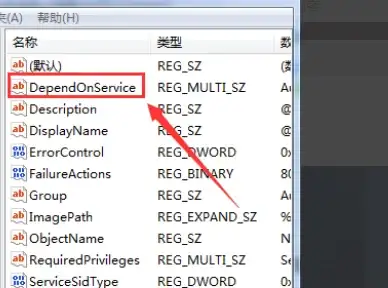


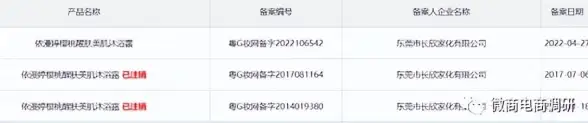
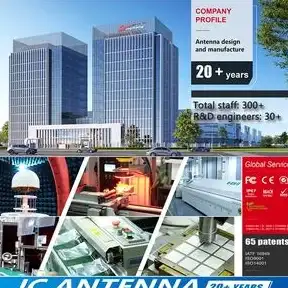

发表评论